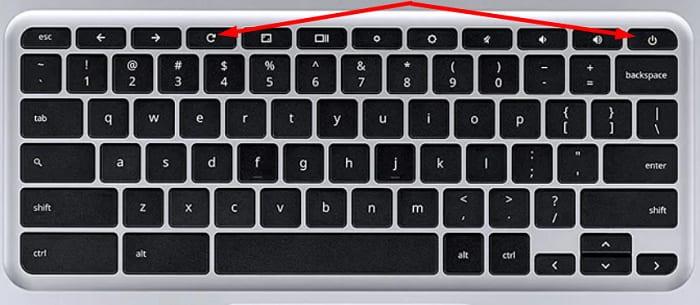Иногда на вашем Chromebook может появляться экран с надписью « В вашей системе применяется критическое обновление. Пожалуйста, не выключайте его ». К сожалению, Chrome OS никогда не завершает применение обновления. Он часто застревает в бесконечном цикле обновления .
Даже если вы подождете два-три часа, а затем перезагрузите устройство, вы не избавитесь от экрана « Применение критического обновления ». Некоторые пользователи заявили, что для завершения установки обновления Chrome OS иногда может потребоваться несколько дней. Если вы не можете ждать так долго, давайте посмотрим, что еще вы можете сделать, чтобы решить эту проблему.
Исправлено: Chromebook применяет критическое обновление
Отключите все периферийные устройства и принудительно перезагрузите устройство.
Обязательно отключите все внешние устройства, подключенные к вашему Chromebook. Отключите наушники, мышь, внешний жесткий диск и т. д. Затем нажмите и удерживайте кнопку питания, пока устройство не выключится. Подождите одну минуту, включите Chromebook и проверьте, устранена ли проблема.
Вы также можете отключить маршрутизатор и оставить его отключенным, пока ваш Chromebook загружается. Проверьте, заметили ли вы какие-либо улучшения при перезапуске Chromebook в автономном режиме.
Сброс оборудования Chromebook
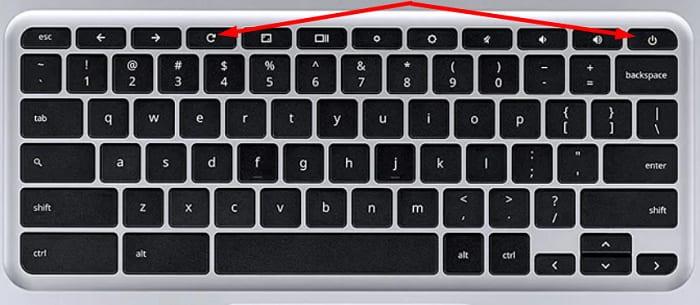
Если ваше устройство все еще применяет критические обновления, нажимайте кнопку питания, пока оно не выключится. Затем подождите одну минуту. Нажмите и удерживайте кнопки « Обновить » и « Питание» . Отпустите клавишу «Обновить», когда ваше устройство запустится. Проверьте, правильно ли загружается ваш ноутбук.
Переустановите ОС Chrome
Другим пользователям удалось решить эту проблему путем переустановки Chrome OS.
- Нажмите и удерживайте кнопки Esc , Refresh и Power на клавиатуре, чтобы войти в режим восстановления.
- Затем отпустите кнопку питания. Отпустите клавиши Esc и Refresh, когда на экране появится сообщение.
- Вставьте USB-накопитель для восстановления.
- Следуйте инструкциям на экране, чтобы переустановить ОС.
- Извлеките диск восстановления при появлении запроса. Ваш Chromebook должен автоматически перезагрузиться.
Чтобы создать USB-накопитель для восстановления, вам необходимо загрузить приложение Chrome Recovery . Дополнительную информацию о создании USB-накопителя для восстановления Chromebook см. на странице поддержки Google .
Вывод
Если ваш Chromebook завис во время установки критического обновления, отключите все периферийные устройства и принудительно перезагрузите устройство. Кроме того, перезагрузите оборудование Chromebook. Если проблема не устранена, переустановите Chrome OS с помощью USB-накопителя для восстановления.
Вам удалось решить проблему? Дайте нам знать в комментариях ниже. Не забудьте поделиться этим руководством в социальных сетях.